2021/12/17 追記
Xilinx社のRFSoCデバイスであるZynq UltraScale+ RFSoc ZCU111評価キットを使ってデータ収集システムの開発を進めている。(製品ページ)
今回はインストールが必要なものリストなど、開発前の準備について書く。
※Xilinx社のアカウントを必要とするものが多いため、最初にアカウント作成しておく。
OS Windows10
用意しておくもの マイクロSDカード
インストールするもの(この記事で必要なものに★印)
- Vivado Design suit ver.2018.2以降 (ライセンスはDesign Edition以上で)
ここでは後述のSDKを使用するため2019.1のバージョンを使用。
ダウンロードはこのページから。2019.2よりも前のバージョンは「Vivadoアーカイブ」内。
2019.2以降でもVivadoを使うだけなら問題はないが、その場合SDKではなくVitisを使うことになる。自分たちは試してみたが上手くいかなかったので諦めた。
各ドキュメントもSDKを使って進めているので2019.1以前のバージョンを使うのが手っ取り早い。以降ファイル名の2019-1などは自分の使うバージョンに読み替えてください。 - Xilinx SDK
Vivadoと同じバージョンを選んでダウンロード。
ダウンロードはこのページから。現在は開発環境がVitisに統合されているため2019.1以降のバージョンは存在しない。 - petalinux
ダウンロードはこのページから。「ZCU111 BSP」と「petalinux インストーラー」をダウンロード。
SDKと同様にVivadoと同じバージョンを選ぶ。2019.2より前のバージョンは「アーカイブ」内。 - Ubuntu
petalinuxを使うためにインストール。LTS18.04にした。 - ★Tera Term
- ★UART Driver
http://www.ftdichip.com/Drivers/CDM/CDM21228_Setup.zip - LabVIEW ランタイム エンジン
RFデータコンバータ インターフェイスのインストールに必要。
このページからダウンロード。
※以下のファイルは製品ページの資料項目等からダウンロード。
- ★rdf0469-zcu111-bit-c-2019-1.zip
port番号リストなど。 - rdf0475-zcu111-system-controller-c-2019-1.zip
システムコントローラ。 - ★rdf0476-zcu111-rf-dc-eval-tool-2019-1.zip
ボードを動かすために必要なimageファイルなど。 - ZCU111のボードファイル
このAnswerページ最下部からダウンロード(資料項目内にもあるがこの方が早い)。設定もこのページを参考にする。
セットアップ編
COM Portの番号を確認する
コマンドプロンプトからrdf0469-zcu111-bit-c-2019-1内のzcu111_list_ports.batを実行。
するとCOM Portの番号が表示される。
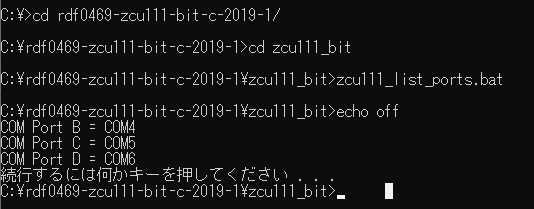 こんな感じ
こんな感じ
COM Port B が ARMプロセッサ
COM Port C が PL Fabric (MicroBlaze) use
COM Port Dがシステムコントローラ
に対応。
TeraTermを起動してシリアル設定を行う。
TeraTerm→設定→シリアルポートへ移動すると下のような画面が出てくるはずなので、以下のように設定する。
ポートはCOM Port Bに対応するPortを選択する。この場合はCOM4を選択。
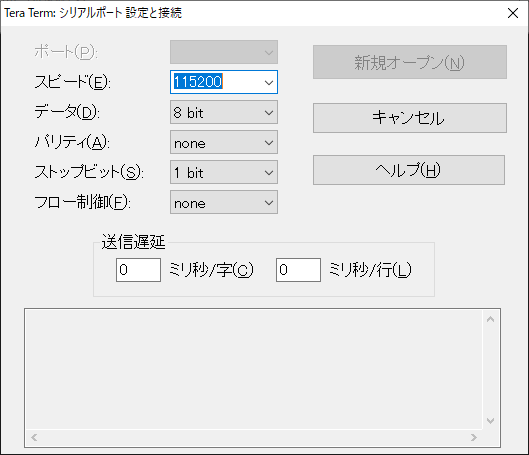
マイクロSDカードがFATにフォーマットされているかを確認。
rdf0476-zcu111-rf-dc-eval-tool-2019-1のimagesフォルダ内のファイルをマイクロSDカードにすべてコピーしてボードにセット。
※コピー中に「パスが長すぎます」のようなメッセージが出るが、スキップでOK。
コピーするファイルだけ適当にパス名を変えて短くすればいい気はする。
2021/12/17追記
イーサネットケーブル接続口付近にあるスイッチ(SW6)を切り替える。(下画像参照)
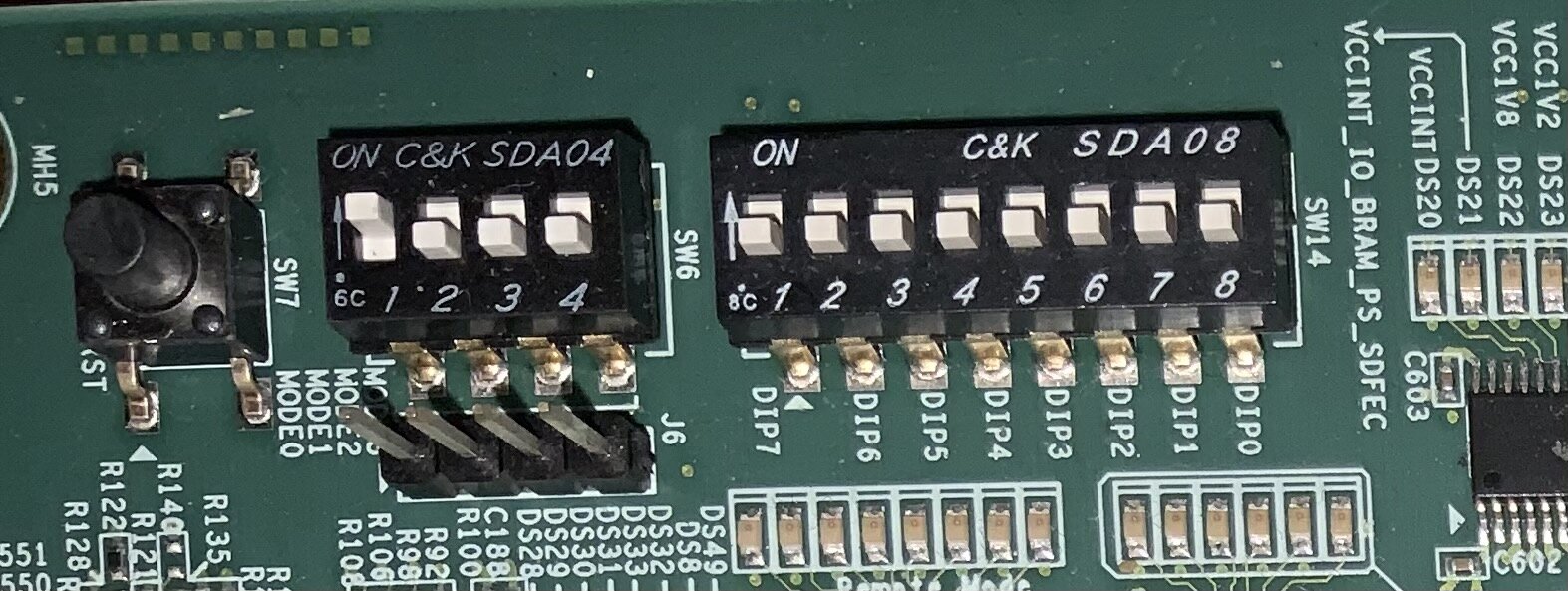
おそらく、初めはスイッチ1~4すべてがHighになっている。これを1のみHigh、2~4をLowに変更する。
この設定にすることで、評価ボードがSDカードから起動できるようになる。
追記終了
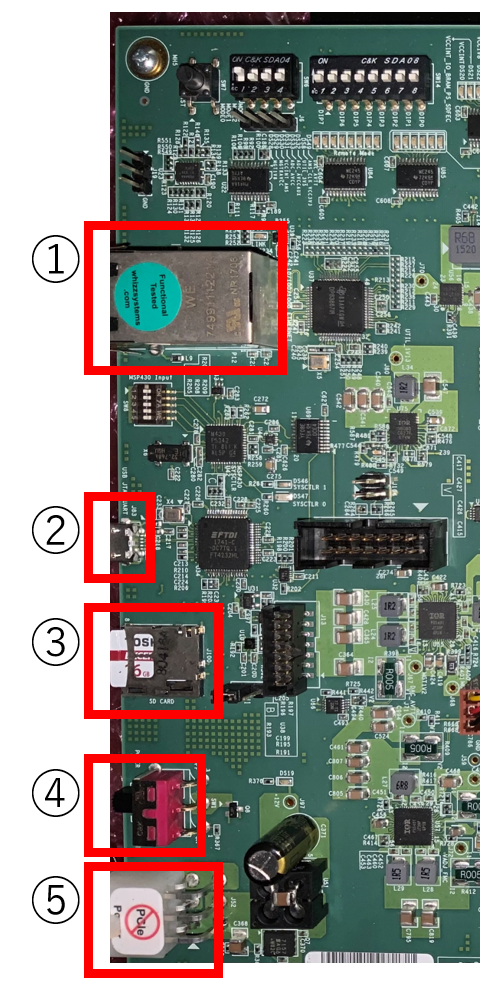
①イーサネットケーブルと②USBをPCに、⑤電源ケーブルを電源にそれぞれつなぐ。
上で準備したSDカードを③にセット。
④のスイッチを入れると電源が入る。
イーサネットの設定
コントロールパネル→ネットワークの状態とタスクの表示→アダプターの設定と変更 へ移動
使っているGigabitイーサネットアダプタを選んで右クリック→プロパティを開く
構成をクリック→詳細設定から「速度とデュプレックス」を選んで「オートネゴシエーション」に変更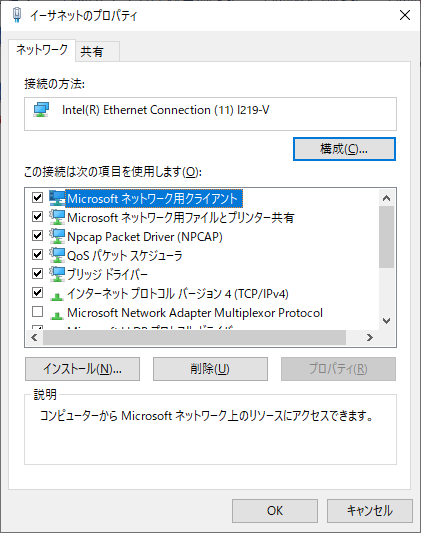
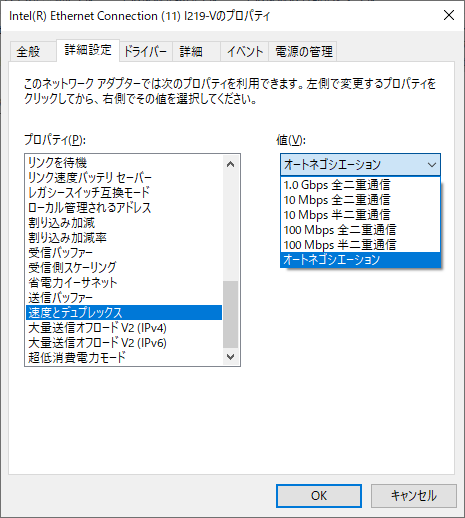
変更後、再度プロパティを開いて「インターネットプロトコルバージョン4」のプロパティを開き、IPアドレスを以下のように設定。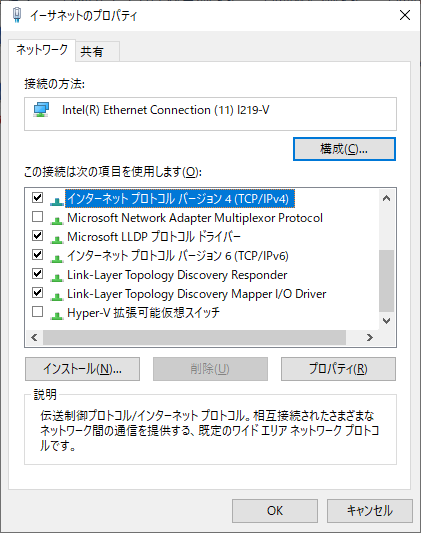
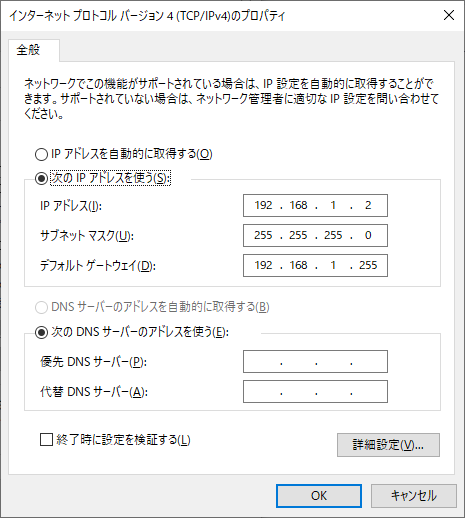
これで設定完了のはず。
ボートが起動すると赤丸のLEDが光る。赤色から緑色になったら起動完了。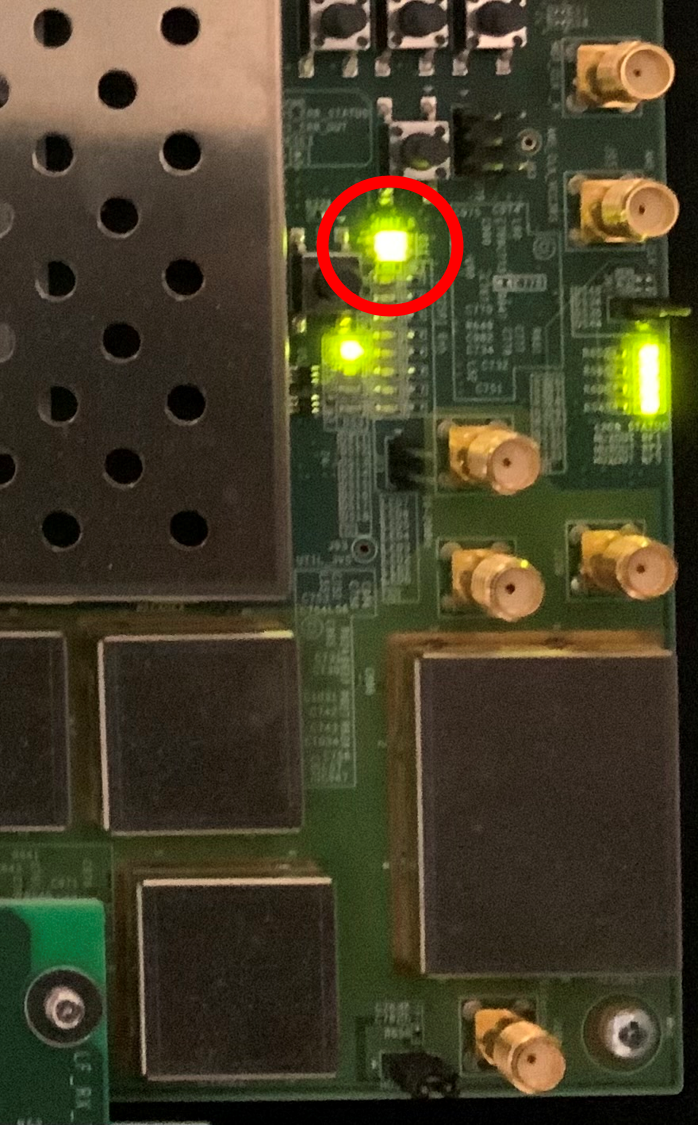
起動が完了した状態。
ボード起動時にはTeraTermを開いておく。電源を入れるといろいろ文字が出てきて最終的にServer Initと表示され、文字の表示が終わる。この状態になったら起動完了。
これでボードのセットアップがひとまず完了。ここから使えるようにしていく。
今回はここまで。